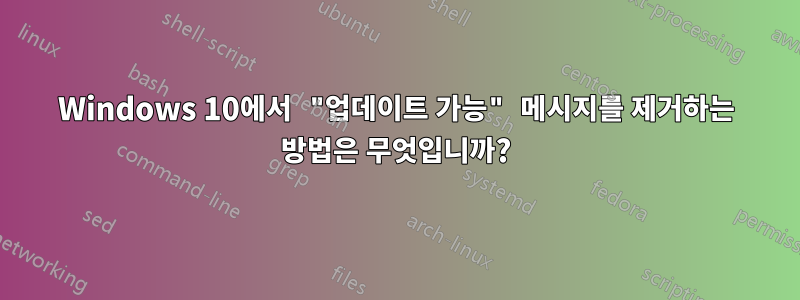
오늘 나는 다음과 같은 메시지를 받았습니다.
컴퓨터가 정지되었고 사용할 수 있는 유일한 버튼은 "업데이트 받기"였습니다.
나는 이 기능이 필요하지 않습니다. 나는 일을 해야 하고, 그녀가 원하는 시간에 내 컴퓨터를 제공하는 것이 아닙니다.
현재 콜드 재부팅을 수행했으며 메시지가 다시 나타나기 전에 다른 화면에서 작업 관리자와 프로세스 탐색기를 열 시간을 가졌습니다. 애플리케이션의 버그로 인해 MusNotification.exe프로세스를 종료할 수 있었습니다.
musnotification.exe안타깝게도 파일 에 대한 시스템 액세스를 제한 musnotificationux.exe하거나 바이러스 백신 블랙리스트에 추가할 수 없습니다 .
이 기능을 금지하는 방법은 무엇입니까?
답변1
안타깝게도 musnotification.exe 및 musnotificationux.exe 파일에 대한 시스템 액세스를 제한할 수 없습니다.
내 관찰에 따르면 "musnotification.exe 및 musnotificationux.exe 파일에 대한 시스템 액세스를 제한"하는 것은 관리자 권한이 있는 경우 해당 메시지를 차단하는 효과적인 방법입니다.
cmd모든 사람이 두 파일을 실행하지 못하도록 하려면 다음 줄을 관리자 권한에 붙여넣으세요 .
cd /d "%Windir%\System32"
takeown /F MusNotification.exe
icacls MusNotification.exe /deny Everyone:(X)
takeown /F MusNotificationUx.exe
icacls MusNotificationUx.exe /deny Everyone:(X)
rem
저는 이 "기능"을 테스트할 수 있는 Hyper-V 가상 머신을 만들었습니다.
- Windows 10 Enterprise LTSB 새로 설치
gpedit.mscWindows 업데이트를 알림 다운로드로 변경- 업데이트를 확인하고 다운로드가 시작되면 재부팅하세요.
- 실행
usoclient StartScan하고 CPU 사용량이 정상으로 떨어질 때까지 기다립니다. 가상 머신 체크포인트를 저장합니다.
이제 시스템 날짜를 한 달 후(!)로 변경하면 100% 즉시 "업데이트 가능" 메시지가 표시됩니다.
하지만 체크포인트를 복원하고 위의 명령을 붙여넣으면 날짜를 변경해도 특별한 일이 발생하지 않습니다.
편집하다:
에게실행 취소변경 사항을 확인하려면 다음 명령을 실행하세요.
cd /d "%Windir%\System32"
icacls MusNotification.exe /remove:d Everyone
icacls MusNotification.exe /grant Everyone:F
icacls MusNotification.exe /setowner "NT SERVICE\TrustedInstaller"
icacls MusNotification.exe /remove:g Everyone
icacls MusNotificationUx.exe /remove:d Everyone
icacls MusNotificationUx.exe /grant Everyone:F
icacls MusNotificationUx.exe /setowner "NT SERVICE\TrustedInstaller"
icacls MusNotificationUx.exe /remove:g Everyone
rem
이렇게 하면 먼저 실행 제한이 제거되고 일시적으로 모든 사람에게 관련 두 파일에 대한 전체 액세스 권한이 부여되므로 파일 소유자를 Windows( TrustedInstaller)로 다시 변경할 수 있습니다. 소유권이 변경되면 임시 전체 액세스 권한이 제거됩니다. 이는 Windows Server 2016 TP4에서 테스트되었으며 시스템 날짜를 1개월 이후로 변경하면 끔찍한 대화 상자가 다시 나타납니다.
답변2
이 문제를 해결하는 유일한 방법은 MusNotificationUx.exe를 덜 짜증나는 것으로 전환하는 것입니다. 예를 들어 cmd.exe 등이 있습니다. 물론, 창이 여전히 열리지만 전체 시스템을 차단하지는 않습니다.
이렇게 하려면 파일 소유자를 적절하게 변경하고(TrustedInstaller에서 제외) 이에 따라 파일 액세스를 설정해야 합니다. 그런 다음 파일을 교체하십시오.
이 "기능"은 Windows 10을 사용하는 모든 사람에게 뺨을 때리는 것입니다.
답변3
창이 열릴 때 아무 항목이나 클릭하면 업데이트 패널이 열리고 업데이트를 적용할 다시 시작 시간이 설정됩니다. 이는 완전히 바람직하지 않습니다.
창을 건드리지 않고 닫는 더 간단한 방법이 있습니다.
- Hit를 누르면 Ctrl+Shift+Esc작업 분석기가 백그라운드에 나타납니다.
- Ctrl+Tab다음으로 이동하려면 누르세요 .세부탭
- Tab프로세스 목록에 초점을 맞추려면 누르세요.
- 누르 M, U, S, N거나 키보드 화살표를 눌러MusNotificationUx.exe안건
- 죽이는MusNotification.exe아무것도 하지 않는다
- Del작업을 종료하려면 누르세요 .
- 확인을 누르 Enter세요. 창문이 죽습니다.
답변4
이 잠금 화면에서 나가려면 버튼이 아닌 알림 부분을 마우스 왼쪽 버튼으로 클릭한 후 ESC를 눌러야 합니다. 알림이 사라지네요



